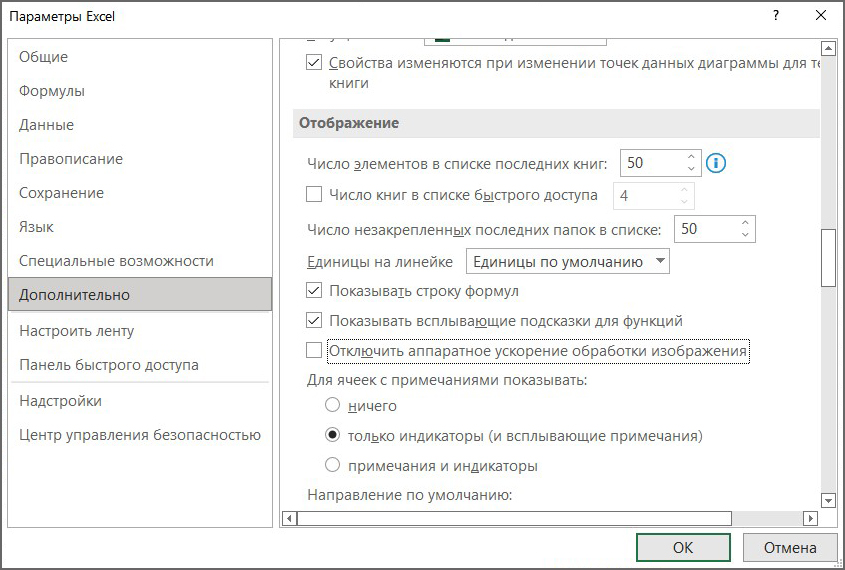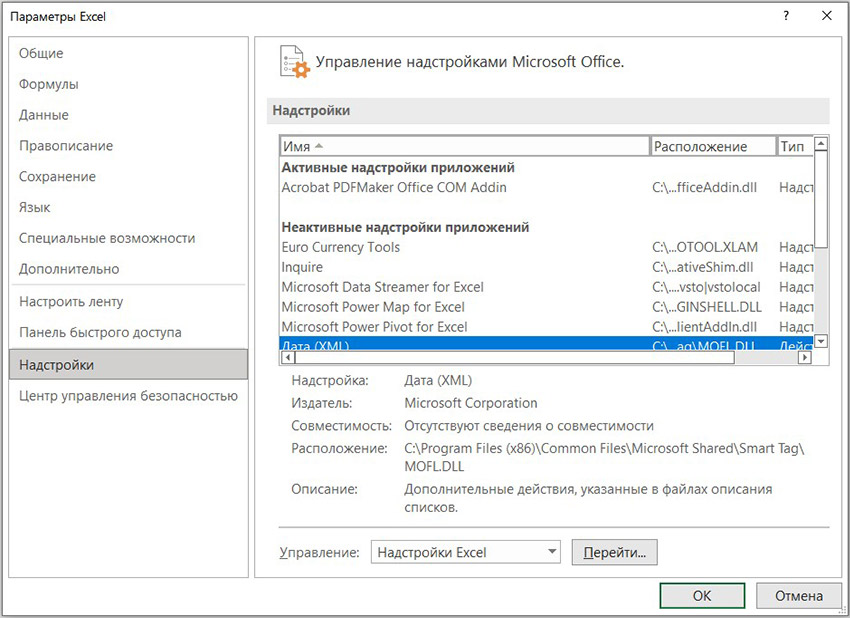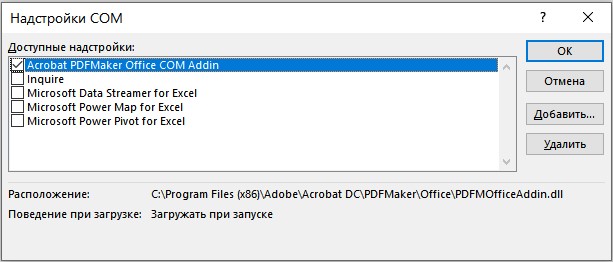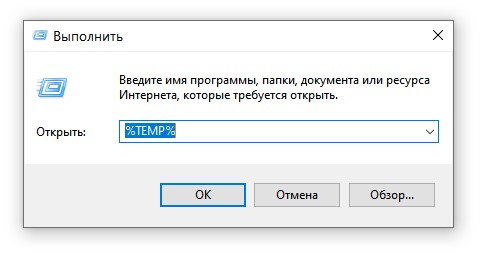|
P@R@D!SE Пользователь Сообщений: 14 |
Добрый день вообщем такая так сказать даже не проблема, но не удобство! Вообщем после малейшего изменения или даже просто просмотрев файл и потом сохранив, ексель сохраняет его порядка 5-6-8 сек. Файл размером в 450кб. В книге 10 листов. Книга находится на съемном диске подключенному к этому компьютеру! Подскажите это норма или можно как то ускорить процесс сохранения! + открывается файл тоже примерно 5 сек. Заранее очень благодарен! |
|
P@R@D!SE Пользователь Сообщений: 14 |
извините забыл добавить Excel 2007 п.с если файл даже будет находится на компьютере, а не на съемном диске, то сохранение и открытие точно такое же! |
|
Somebody Пользователь Сообщений: 169 |
А если перенести файл на компьютер — такие же тормоза? тут или выскочит сообщение «не найдено ни одного объекта», а если не выскочит, то нажмите кнопку «Delete» на клавиатуре и сохраните файл ну. могут быть и другие проблемы с файлом |
|
Somebody Пользователь Сообщений: 169 |
пока я писал сообщение, вы уже ответили на первый вопрос. Попробуйте мои советы |
|
vikttur Пользователь Сообщений: 47199 |
Условное форматирование, наличие летучих функций (СМЕЩ, ДВССЫЛ, ЯЧЕЙКА…), функций обработки больших массивов тоже замедляют пересчет. |
|
P@R@D!SE Пользователь Сообщений: 14 |
Спасибо ребят, после завтра буду на работе попробую, и отпишусь о результатах. |
|
Rdg2004 Пользователь Сообщений: 335 |
простите что влезаю в Вашу тему, но та жа проблема. Файл весит 7 метров. сохраняет около минуты. но на других компах сохраняет нормально а они гораздо хуже моего — слабее. макросов нет |
|
vikttur Пользователь Сообщений: 47199 |
Возможно, в документе применяются функции надстроек, которые не подключены в Вашем Excel? |
|
Rdg2004 Пользователь Сообщений: 335 |
|
|
Rdg2004 Пользователь Сообщений: 335 |
Вспомнил была надстройка демка плекс. Мог криво удалить её. Но ни одной из её функций я не пользовался. Сейчас сохраняет уже 2 минуты прошло… вот только что сохранил… ужас |
|
Rdg2004 Пользователь Сообщений: 335 |
Блин ну что же делать? Файл уменьшил сильно. Но проблема не ушла!!! при небольших изменениях сохраняет минут 5. Какой то ужас. У других такого нет |
|
vikttur Пользователь Сообщений: 47199 |
Трудно еще что-нибудь сказать наугад. Попробуйте копировать листы (по одному) в новую книгу, удаляя копированные со старой. Возможно, определите, на каком листе тормоза. Иногда помогает перекопирование всех листов в новую книгу. |
|
Rdg2004 Пользователь Сообщений: 335 |
Попробую сделать как Вы сказали. Вот сейчас мне надо былоудалить оттуда из 2500 500 строк. Удаляет минут 5 уже. И внизу вот щас вижу как процесс 33-66-100 готово. то есть он прям каждую строку удаляет… что за бред… |
|
Нужно смотреть файл. Так сложно сказать |
|
|
Проблему решил при чём довольно странно. Может на будущее подскажете что это могло быть? У меня около 100 столбцов и 2500 строк с формулами. Я обвёл вниз ниже 2500 строчки до 30000 что б наверняка и вправо столбцы тоже чуть ли не до ZZ. очистил содержимое и всё стало сохраняться и запускаться меньше чем за 1 секунду |
|
|
не поверите… сделал я это в копиифайла. её не сохранил. пробую заново тупит всё страшно. и как вернуть я хз |
|
|
vikttur Пользователь Сообщений: 47199 |
При форматировании локального диапазона ячеек НИКОГДА не выделяйте полностью столбец или строку — форматы распространяются на все выделенное, что влечет за собой увеличение размеров файла, часто в разы. |
|
Если принтер сетевой, то подключить по умолчанию локальный или какой-нибудь виртуальный принтер (doPDF, например). Удалить область печати листов, если установлена. В «Сервис» — «Параметы» — «Вычисления» снять флажоок с «сохранять значения внешних связей». |
|
|
У меня 21 столбец и 140 тысяч строк из них половина формулы в основном ВПР и ExtraktElement, памяти оперативной 1Гб, файл подкачки 5Гб. Файл сохраняется примерно 8 минут. На другом компе с ОЗУ 2Гб не намного быстрее. |
|
|
Somebody Пользователь Сообщений: 169 |
Подождать до Июня и купить Excel 2010. Говорят он быстрее работает, чем 2007 |
|
Somebody Пользователь Сообщений: 169 |
А ещё Office 2010 так же будет в 64-битной версии. |
|
Именнованные диапозоны есть! Но они мне нужны. |
|
|
vikttur Пользователь Сообщений: 47199 |
Если СЧЕТЗ с таким размером диапазона много, они могут тормозить. |
|
{quote}{login=P@R@D!SE}{date=22.03.2010 03:48}{thema=Excel долго сохраняет файл}{post}Добрый день вообщем такая так сказать даже не проблема, но не удобство! |
|
|
У меня в экселе 18 листов, миллионы цифр, формул и расчетов, много кода в ВБ. Современный комп сохраняет 38 секунд. Файл весом 2,5мб. все решилось переходом на эксель 2010. Сохраняет полсекунды и весит 1,5мб. |
|
|
та же проблема. работаю с excel 2007 и 2003 c большими таблицами. |
|
|
Кстати, сейчас сохраняет быстро, весит мало, но VBA работает в разы медленнее, чем в 2003. |
|
|
{quote}{login=}{date=29.07.2010 11:48}{thema=}{post}та же проблема. работаю с У меня 2010 бета. |
|
|
Для наших пользователей-экономистов пришлось мне написать программу на VBA (Excel) для генерации MPS-файлов и запуска задачи линейного программирования. Модели довольно большого размера получаются. Кроме книги с макросами и описанием самой модели есть еще 5-10 книг, из которых берутся имена переменных и значения коэффициентов и ограничений и куда вываливаются результаты. Две самые большие книги — по 46 Мб. Excel-2003 открывает первую, но слетает на второй. Пишет, что не хватает ресурсов. Каких ресурсов, неизвестно. |
|
|
Вадим Гость |
#30 23.12.2010 14:05:35 У меня на работе поставили лицензионный офис 2010 |
|
Очень долго сохраняется файл в Excel |
||||||||
Ответить |
||||||||
Ответить |
||||||||
Ответить |
||||||||
Ответить |
||||||||
Ответить |
||||||||
Ответить |
||||||||
Ответить |
||||||||
Ответить |
||||||||
Ответить |
||||||||
Ответить |
||||||||
Ответить |
||||||||
Ответить |
||||||||
Ответить |
||||||||
Ответить |
||||||||
Ответить |
||||||||
Ответить |
||||||||
Ответить |
||||||||
Ответить |
||||||||
Ответить |
||||||||
Ответить |
Событие Workbook_BeforeSave запускается каждый раз при сохранении текущей книги. По завершении рабочая книга сохраняется, если для параметра «Отмена» не задано значение «Истина» (в любой момент подпрограммы). Установка Cancel = True останавливает сохранение книги после завершения подпрограммы.
Проблема в том, что когда вы вызываете метод Save в пределах для события Workbook_BeforeSave, он немедленно запускает то же событие снова, которое затем снова пытается сохранить книгу, а затем снова запускает событие. Это повторяется до тех пор, пока вы не достигнете предела количества вложенных подпрограмм, которые могут выполняться одновременно.
SaveCopyAs сохраняет копию книги, которая не запускает событие BeforeSave, поэтому просто быстро сохраняет копию книги.
Возможно, 2007 не позволял этот рекурсивный вызов события Workbook_BeforeSave или имел меньший предел количества вложенных подпрограмм.
Установка для Отмена значения Истина не останавливает событие, а просто останавливает Excel от повторного сохранения книги после завершения подпрограммы. Если вы намерены не обрабатывать сохранение вручную при отсутствии изменений (обнаруженных с помощью SaveAsUI = True), то, возможно, вам следует просто выйти из подпрограммы в этот момент:
If SaveAsUI Then Exit Sub
Затем подпрограмма остановится без вызова метода сохранения, но рабочая книга все равно будет сохранена после завершения подпрограммы, завершив рекурсивный цикл.
Добрый день!
Работаю в 2-х версиях MS Excel — 2003 и 2007, так как корректировать длинные формулы, состоящие из ссылок на другие файлы, легче в 2007 (в 2003- выходит сообщение «слишком сложная формула), а сохранять изменения легче — в 2003.
Есть общий файл ( около 22 Мб), который состоит из 9 900 строк и 5 столбцов, в 3 столбцах информация подтягивается на основании ссылок на другие файлы.
Не могу понять почему 2007 сохраняет общий файл 1 час и более (сегодня ушло 3 часа и 40 мин)…
У кого-нибудь есть версия?
Такая же проблема возникает и с другими, более легкими файлами… 
Версия 2007 отличается от 2003
я тоже пользуюсь двумя версиями, также как и Вы.
В 2003 сложные диаграммы глючат а в 2007 нет
Майкрософт вложила в 2007 версию десятки миллионов долларов
и над ней работала целая команда лучших програмеров
я думаю на такой вопрос Вам ответят либо в Майкрософте либо
на сайте Джона Уокенбаха
Хочу добавить, что сохранение происходит долго, если с данным файлом работать продолжительное время (примерно 1 час и более)!
Может, все-таки, кто-нибудь знает, как решить данную проблему?
Вы работаете в Excel 2007 с общей книгой в режиме совместимости или с .xlsx-файлом?
Попробуйте поиграться с:
Рецензирование -> Изменения -> Доступ к книге -> Подробнее
Скажем выставить меньшее кол-во дней хранения журнала и чаще обновлять изменения, а не *при сохранении.
Вообще, насколько громоздкий у Вас получается журнал можно проверить, если перед сохранением просмотреть в:
… -> Исправления -> Выделить исправления:
- Выделять исправления на экране – убрать;
- Вносить изменения на отдельный лист – поставить.
Сколько получится строчек? Если немного, то возможно причина в связях…
Знания недостаточно, необходимо применение. Желания недостаточно, необходимо действие. (с) Брюс Ли
Добрый день.
Я работаю в Excel 2007 с общей книгой в режиме совместимости. Пытаюсь проделать данные Вами, манипуляции, но, столкнулась с некоторыми проблемами, например, строка «хранить журнал изменений в теч…» у меня не активна, и отмечена — «хранение в теч 30 дн.» Вчера заметила зависимость между продолжительностью сохранения файла и его объемом — чем меньше файл, тем быстрее он сохраняется. Так, файл кот. весит 600 КВ иногда сохраняется быстро (примерно 5 сек), а иногда в теч 40 мин, а файл кот. весит 22 МБ иногда тоже быстро (5 сек), а иногда 1 ч и более, в результате чего приходится снимать задачу.
Для работы мне нужно открывать несколько файлов с одинаковой информацией, только интерпретированной по-разному, и проверять на наличие ошибок, соответственно, найдя их — исправлять.
Я Нашла выход в том, что открываю несколько файлов разными версиями, т.е. объемный файл открываю 2003 — и вношу изменения + сохраняю, остальный файлы открываю 2007 — и корректирую длинные формулы. кот в 2003 не могу изменить + сохраняю. Вот такое временное решение.
Сталкиваюсь с этой проблемой с первого дня использования экселя2007. Раздражает ужасно и очень мешает работе. Поэтому пришлось вернуться на эксель2003. Но, как я понял, всем до лампочки данная проблема, включая и создателей программы. Просто 95% пользователей используют эксель для создания простейших таблиц с формулами сложения и умножения. И у них, естественно, всё сохраняется с нормальной скоростью. Вопрос, будет ли микрософт тратить ещё миллион долларов ради нас, 5-ти процентов несчастных? Я уверен, что в техподдержке даже слушать не будут, и рекомендацией будет только «не используйте общий доступ», «старайтесь использовать значения вместо формул», «не используйте ссылок на другие файлы». Я эти рекомендации слышал собственными ушами от «специалистов» техподдержки. Об чём тут тогда говорить 
Круто…
Скоро будем переходить на работу во внешней обработке в 1С, и проблема решится, ведь Excel — это все-таки не база данных
Спасибо ВСЕМ за ответы и советы!!! 
- Профессиональные приемы работы в Microsoft Excel
-
►
Обмен опытом -
►
Microsoft Excel -
►
Почему в MS Excel 2007 информация сохраняется намного дольше, чем в 2003?
Как уменьшить файл Excel
Вам прислали файл Excel большого размера? Он сильно тормозит и долго сохраняется? После каждого действия необходимо ждать. При этом, в файле не так много информации. Почему тормозит Excel, причины и следствия, а главное как с этим бороться? Сейчас разберемся.
Тормоза программ пакета MS Office дело распространенное. Excel тормозит из-за целого ряда причин: неправильное использование функций программы (лишнее условное форматирование, сводные таблицы основанные на огромных массивах, лишние строки в документах). Excel тоже не идеален и тормоза происходят из-за не совершенства программной части (появляющиеся объекты, папка printerSettings в структуре). Поэтому рекомендуем вам пройтись по всем 10 шагам ниже и не останавливаться на одном.
1. Тормозит Excel? Нужно убрать форматирование в виде таблиц
Иногда диапазон отформатирован в виде специальной таблицы (Верхняя панель — вкладка Вставка — Таблица), это может привести к тому, что сильно тормозит Excel файл, особенно если таблицы большие.
Чтобы определить такой формат, выделите любую ячейку таблицы. Появляется панель «Работа с таблицами» в верхнем меню, самая правая. Выберите всю таблицу затем вкладку Работа с Таблицами, Конструктор — Раздел сервис — Преобразовать в диапазон.
2. Убрать излишнее условное форматирование (если Excel тормозит при прокрутке)
Что такое условное форматирование, читайте здесь . Очень полезная штука, если правильно применять, если нет, то это заставит Ваш файл работать медленно.
Дело в том, что при копирование ячеек, копируется и форматирование — если в файл постоянно копируются новая информация, то в ней сохраняются условия формата, в особенности условного форматирования.
Убираем так. Выбираете лист. Выберите нужный диапазон или весь лист. В верхней панели Главная — Условное форматирование — Удалить правила — Удалить правила из выделенных ячеек/с листа. Жмем.
3. Удалить лишние строки/столбцы (если ползунок прокрутки очень маленький)
Самая частая проблема для excel с которой я встречаюсь. Если кто-то случайно переместился на конец листа (на строку номер 1 млн) и так сохранил книгу. Размер файла сразу увеличился. Дойти до конца таблицы можно и случайно — если нажать сочетание Ctrl + стрелка вниз или вправо. Бывает, что в конце книги находится какой-нибудь случайный символ или заливка.
Главный признак тормозов — это размер ползунка, он очень маленький, когда файл сохранен неверно, как на картинке.
4. Удалить лишние объекты
Очень часто, особенно при копировании из других файлов или сайтов в таблицах прячутся скрытые объекты — рисунки, фигуры и т.п.
Чтобы удалить такие объекты выполните макрос , нажмите Alt + F11 и копируйте текст ниже.
Или выделите и удалите объекты вручную. Перейдите в меню Главная — Редактирование — Найти и выделить — пункт Выделение группы ячеек — Объекты. Теперь удаляйте.
5. Удалить лишние данные в структуре файла Excel
Даже опытные пользователи не знают, что файл Excel, как говорит Википедия , это файл-архив. Начиная с 2007 выпуска.
Т.е. файл Excel открывается, к примеру, архиваторами 7-zip или WinRar. Внутри открытого файла могут храниться ненужные файлы, что тормозит Excel порой в десятки раз.
Удалим неудобство? Сперва сделайте резервную копию файла 🙂 Затем запустите 7-zip или другой архиватор, меню «Файл» — «Открыть внутри». Возможно открыть файл кликнув правой кнопкой мыши — Открыть с помощью и выбрав .exe файл WinRar или 7-zip.
Откроется архив, он же файл Excel c папками и файлам.
Находим папки «drawings» и/или «printerSettings» (скорее всего они будут в папке xl) и удаляем их.
Для WinRar делаем тоже самое.
После чего открываем книгу как файл Excel, он немного поругается, выведет несколько системных сообщений, что не находит данных и т.п. На все окна нажимаем ОК, файл восстановится.
Будьте внимательны, если в вашем файле есть нарисованные кнопки или другие фигуры, то удалять всю папку drawings — значит и удалять полезные фигуры.
Поэтому, в папке, удалите только файлы vmlDrawing.vml, они могут накапливать информацию и весить до 100 мб.
6. Тормозит Excel — правильно настройте сводные таблицы
Если сводная таблица ссылается на большой диапазон ячеек от 10 тыс. строк, она хранит результаты расчетов, которые могут быть очень большими. От этого вся книга excel тормозит, конечно же. Чтобы устранить эту причину, нажмите на сводную таблицу правой кнопкой мыши — Параметры сводной таблицы — вкладка Данные — уберите галочку Сохранять исходные данные вместе с файлом.
Что позволит уменьшить файл почти в два раза.
7. Измените формат файла на .xlsb
Если вы работаете с огромными таблицами и ваши файлы больше 0,5 мб весом, то лучше сохранять такие книги в формате .xlsb . Двоичный формат книги Excel, т.е. специальный формат для создания «базы данных» на основе электронных таблиц. Если сохранить большой файл в таком формате, вес книги уменьшится в два-три раза. Расчеты в файл тоже будут проходить быстрее, в некоторых случаях в 2 раза быстрее.
8. Установлен неопознанный принтер
Если у Вас на компьютере не определен принтер, т.е. не стоит принтер по умолчанию, то зайдите в устройства и принтеры и измените принтер по умолчанию на любой другой (даже если физически принтера нет), если принтер есть, лучше сменить дрова.
Бывает что даже при удалении настроек принтера из пункта 5 настройки принтера тормозят файл.
9. Удалите файл PERSONAL
Зайдите в . Application DataMicrosoftExcelXLSTART или . Microsoft OfficeOffice12 найдите в этих папках файл под название PERSONAL и удалите его. Подробнее читайте здесь.
Приложение Excel не отвечает, зависает или прекращает работать
В этой статье рассмотрены действия по устранению неполадок, которые помогут устранить наиболее распространенные проблемы, когда вы получаете ошибку Excel не отвечаете, Excel зависает или зависает при запуске или Excel книге. Такие проблемы могут возникать по одной или нескольким из перечисленных ниже причин.
Используйте решения, приведенные в этой статье, в указанном порядке. Если вы уже пробовали один из этих методов, но он не помог, перейдите к следующему решению в списке.
Примечание: При возникновении проблем с открытием файлов Excel после обновления Windows 7 до Windows 10 см. статью Ошибки при открытии файлов Office после перехода с Windows 7 на Windows 10.
Запуск Excel в безопасном режиме
Сейф режиме можно запускать Excel запуска, не сталкиваясь с определенными программами запуска. Вы можете открыть Excel в безопасном режиме, нажав и удерживая нажатой CTRL во время запуска программы, или с помощью переключателя /safe (excel.exe /safe) при запуске программы из командной строки. При запуске Excel в безопасном режиме она обходить такие функции и параметры, как альтернативное расположение запуска, измененные панели инструментов, папка xlstart и Excel надстройки. Однако надстройки COM исключаются.
Если проблема устранена после запуска Excel в безопасном режиме, см. в этой Excel.
Если проблема не устранена после запуска Excel в безопасном режиме, переначните к следующему элементу в этом списке.
Установка последних обновлений
Возможно, вам потребуется настроить Windows обновления для автоматической загрузки и установки рекомендуемых обновлений. Установка важных рекомендаций и оптимальных обновлений часто может устранить проблемы, заменив их и исправив уязвимости. Чтобы установить последние Office обновлений, выполните действия, которые можно найти в статье Обновление Office и компьютера.
Если установка последних обновлений для Office не решила проблему, перейдите к следующему пункту списка.
Проверка того, что Excel не используется другим процессом
Если Excel используется другим процессом, эти сведения будут отображаться в строке состояния в нижней части Excel окна. Если в это время попытаться выполнить другие действия, Excel может не отвечать. Подождите, пока задание выполнится, прежде чем начинать другие действия.
Если Excel не используется другим процессом, перейдите к следующему пункту в списке.
Выявление возможных проблем с надстройками
Хотя надстройки могут улучшить ваш опыт, они могут периодически мешать работе или конфликтовть с Excel. Попробуйте запустить Excel без надстроек, чтобы проверить, не решится ли проблема.
Выполните одно из указанных ниже действий.
Если вы работаете в Windows 10, выберите Начните > Все приложения > Windows Система > Выполнить > введите Excel /safe в поле Выполнить, а затем нажмите кнопку ОК.
Если вы запущены Windows 8, в меню Приложения > введите Excel /safe в поле Выполнить, а затем нажмите кнопку ОК.
Если вы работаете Windows 7, нажмите кнопку Начните > введите Excel /safe в поиске программ и файлов,а затем нажмите кнопку ОК.
Если проблема устранена, щелкните Файл > Параметры > Надстройки.
Выберите Надстройки COM и нажмите кнопку Перейти.
С очистки всех флажков в списке нажмите кнопку ОК.
Закройте приложение Excel и снова запустите его.
Если проблема не возникает при перезапуске Excel, включите надстройки по одной, пока она не будет возникать. Это позволит понять, какая надстройка вызывает проблему. Перезапускайте Excel после включения каждой надстройки.
Если отключение надстроек не решило проблему, перейдите к следующему пункту в списке.
Изучение Excel файлов и их содержимого
Excel файлы могут существовать на компьютере в течение долгого времени. Они обновляются с версии на версию и часто перенабьются от одного пользователя к другому. Часто пользователь наследует файл Excel, но не знает, что входит в него. Проблемы с производительностью или сбоем могут быть причиной следующих причин:
Формулы, ссылаясь на столбцы.
Формулы массива, ссылающие на неравные числа элементов аргументов.
Сотни, или, возможно, тысячи скрытых или 0 объектов высоты и ширины.
Избыточные стили, вызванные частым копированием и копированием в книгу.
Слишком много и недопустимых имен.
Если эти действия не устраняют проблему, пере продолжите работу с следующим элементом в списке.
Проверка того, создается ли файл третьей стороной
Иногда Excel файлы создаются сторонним приложением. В этом случае файлы могут быть созданы неправильно, а некоторые функции могут работать неправильно при их Excel. В этом случае проверьте функции в новых файлах за пределами стороннего приложения. Если функции работают правильно, убедитесь, что третьей стороне известно об этой проблеме.
Если проблема не устранена после проверки за пределами стороннего приложения, пере продолжите работу с следующим элементом в списке.
Выборочный запуск, чтобы определить, конфликтуют ли программы, процессы или службы с Excel
При Windows запуска несколько приложений и служб запускаются автоматически, а затем запускаются в фоновом режиме. Такие приложения и службы могут мешать другому программному обеспечению на компьютере. Выборочная загрузка (также называется «чистой загрузкой») поможет выявить проблемы с конфликтующие приложениями. Чтобы выполнить выборочное запуск, в зависимости от версии Windows выберите одну из следующих ссылок, а затем выполните действия, следующие в статье:
Windows 10, Windows 7, Windows 8: выборочный запуск с помощью system ConfigurationWindows Vista: выборочный запуск с помощью system
ConfigurationWindows XP: создание и настройка учетных записей пользователей в
Windows XP
Выборочная загрузка помогает выявить процесс, службу или приложение, которые конфликтуют с Excel.
Если после повторного создания профиля ваша проблема не устранена, пере продолжите работу с следующим элементом в списке.
Восстановление программ Office
Если Excel перестает отвечать на запросы или прекращает работать, восстановление программ Office может устранить проблемы за счет автоматического исправления ошибок в файлах Office. Инструкции по восстановлению см. в этой Office приложении.
Если восстановление программ Office не решило проблему, перейдите к следующему пункту в списке.
Проверка актуальности версии антивирусной программы и наличия конфликтов с Excel
Если антивирусная программа не обновлена, Excel может работать неправильно.
Проверка актуальности антивирусной программы
Для защиты от новых вирусов поставщики антивирусных программ периодически выпускают обновления, которые можно скачать из Интернета. Скачайте последние обновления, посетив сайт поставщика своей антивирусной программы.
Проверьте, не конфликтует ли антивирусная программа с Excel:
Если антивирусная программа поддерживает интеграцию с Excel, вы можете столкнуться с проблемами производительности. В таком случае можно отключить интеграцию Excel с антивирусной программой. Вы также можете отключить все надстройки антивирусной программы, установленные в Excel.
Важно: Изменение параметров антивирусной программы может привести к уязвимости компьютера для вирусных, мошеннических или вредоносных атак. Корпорация Майкрософт не рекомендует изменять параметры антивирусной программы. Используйте это решение на свой страх и риск.
Возможно, вам придется обратиться к поставщику антивирусной программы, чтобы узнать, как настроить ее таким образом, чтобы исключить интеграцию с Excel или сканирование в Excel.
Дополнительные сведения
Дополнительные возможности по устранению неполадок
Если упомянутые выше методы не уладили проблему, проблема может быть как в файле, так и в среде. В следующем разделе описано, как устранить дополнительную проблему, которая может привести Excel зависать или аварийно сбой.
Факторы, влияющие на среду
Факторы, влияющие на среду, так же важны, как содержимое файла, и надстройки при устранении сбоя. Чтобы определить причину проблемы, с помощью следующих действий:
Выполните основные действия по устранению неполадок.
Проверьте файлы в максимально чистой среде.
В следующих разделах описаны некоторые области, которые стоит и далее и далее.
Место хранения файла
При перемещении файла на локальном уровне вы сможете определить, что с файлом что-то не так или с файлом, а также с местом его с ним. При Excel файла в сети или на веб-сервере может возникнуть ряд проблем. Сохраните файл локально. Это необходимо сделать в следующих сценариях:
• Перенаправленная папка «Мои документы» на сервер
• Открытие файлов из веб-папки или SharePoint
• Удаленный рабочий стол/Citrix
• Виртуализированная среда. Дополнительные сведения о программном обеспечении Майкрософт, которое работает в виртуализированной среде, см. в следующей статье: Политика поддержки программного обеспечения Корпорации Майкрософт, запущенного в программном обеспечении для виртуализации оборудования, не от корпорации Майкрософт.
Excel файлы могут стать довольно большими при добавлении большого количества форматирования и фигур. Убедитесь, что в вашей системе достаточно ОЗУ для запуска приложения. Требования к системе для Microsoft Office приложений можно найти в следующих статьях Майкрософт:
Office 2010 в 2010 г. были представлены 64-битные версии Office, чтобы использовать более крупные вычислительные мощности. Чтобы узнать больше о 64-битных выпусках Office, перейдите к следующим статьям Майкрософт:
Принтеры и драйверы видео
При запуске Excel проверяется драйверы принтера и видео по умолчанию, которые будут отображать Excel книги. Excel является интенсивной печатью, и она будет работать медленнее, Excel файлы сохраняются в страничный режим. Проверка файла с помощью различных принтеров, таких как драйвер принтера «Автор документов Microsoft XPS» или видеока драйвера VGA, определяет, есть ли проблема с определенным принтером или видео драйвером.
Если у вас по-прежнему возникли проблемы с Excel после устранения указанных здесь методов, обратитесь в службу поддержки Майкрософт за помощью в устранении неполадок.
Дополнительные сведения
Вы всегда можете задать вопрос специалисту Excel Tech Community или попросить помощи в сообществе Answers community.
Excel тормозит или зависает. Что делать и как исправить? Варианты решения
Рассмотрим все действия по устранению неполадок, которые решают основные распространённые проблемы, когда Excel не отвечает, Excel тормозит, Excel зависает, тормозит при копировании ячеек и при изменении их размера, или медленно работает.
Используйте решения, приведенные в этой статье, в указанном порядке. Чаще всего сталкиваются с проблемами приведёнными в начале.
1. Отключить аппаратное ускорение обработки изображения
Это самая частая причина нестабильной работы программы. Заметно подвисание интерфейса, даже при изменении размера столбца или строки.
Откройте Параметры Excel > Дополнительно > Отображение > Отключить аппаратное ускорение обработки изображения. Установите чекбокс напротив пункта отключения «Аппаратного ускорения». По умолчанию чекбокс не стоит. Нажмите ОК и перезагрузите программу.
Чаще всего возникает у тех, кто использует встроенную видеокарту. Так например тормоза будут присутствовать при использовании процессора Intel Core I7-9700K и его встроенного видеоядра. После активации пункта «Отключить аппаратное ускорение обработки изображения» проблема с зависаниями и тормозами сходит на нет!
Отключение аппаратного ускорения
С такой же проблемой сталкиваются пользователи ноутбуков.
2. Отключить надстройки. Выявление возможных проблем с надстройками
Хоть и надстройки предназначены облегчать работу с Excel, но иногда они могут мешать работе или конфликтовать с Excel. Существует надстройки антивирусов, Acrobat, OneDrive, Консультант, конвертеры файлов и другие.
Мешать работе могут надстройки находящиеся сверху, в списке «Активные надстройки приложений».
Надстройки Excel
- Откройте Параметры Excel >Надстройки.
- Внизу, где Управление: выберите Надстройки COM и нажмите кнопку Перейти.
- Уберите все флажки в списке и нажмите ОК.
- Закройте приложение Excel и снова запустите его.
Надстройки COM Excel
Если проблема больше не возникает после перезапуска программы, включите надстройки по одной, пока она снова не появится. Так вы сможете понять, что вызывает проблему. Перезагружайте Excel после включения каждой надстройки.
3. Перейти на SSD диск (установить вместо жесткого диска HDD).
На скорость работы программы Excel, также влияет скорость работы накопителя (жёсткого диска), особенно, когда ваш файл сильно разрастается. Скорость работы всей операционной системы Windows и Excel заметно вырастит, если они будут установлены на SSD (твердотельный накопитель). Так, например, Windows при включении будет грузится 5-15 секунд, вместо 2-10 минут. А Excel 1-2 секунды, вместо 15-ти.
Если материнская плата или разъёмы в ноутбуке имеют слот M.2, то и SSD диск с разъёмом M.2 будет приоритетным, т.к. его скорость гораздо выше, по сравнению с обычным SSD.
Также не исключаем тот факт, что Ваш обычный HDD диск уже может начинать «сыпаться» (терять сектора). Из-за чего могут происходить сбои не только в программе, но и во всей операционной системе.
4. Очистка папки временных файлов TEMP
Данная папки со временем разрастается до больших размеров и имеет огромное количество временных файлов. Все программы, в том числе и Excel использует эту папку – например делает периодически Автосохранение и сохраняет/считывает другие разнообразные данные. При следующем открытии, также может использовать эту папку, что замедляет время готовности работы с файлом и программы в целом.
Данную папку необходимо почистить, также это поможет освободить место на диске. Быстро открыть папку TEMP можно выполнив команду выполнить: WIN + R и ввести в строке Открыть: %TEMP%, далее нажать ОК.
Полный путь в Windows 10 и 11: C:UsersИмя пользователяAppDataLocalTemp.
Выполнить
Закройте все программы или только Excel и удалите все файлы из данной папки. Перезагрузите Операционную Систему.
В основном, все файлы в папке TEMP не нужны и не важны, за исключением очень редких случаев. Нужные временные файлы, в дальнейшем, программы создадут заново.
5. Очистка от временных файлов папки %appdata%/Microsoft/Excel
Помимо папки TEMP, Excel для временных файлов использует ещё одну папку. Редко, но может помочь. Нажмите WIN + R и введите в строке Открыть: %appdata%, далее нажать ОК. Полный путь, куда вы попадёте – это C:UsersИмя пользователяAppDataRoaming.
Затем найти Microsoft > Excel и удалить все файлы.
6. Наличие вирусов и проверка актуальности версии антивирусной программы. Конфликты с Excel
Отсутствие антивирусных программ и устаревание антивирусных баз влечёт к появлению вирусов на компьютере, которые очень сильно могут влиять на производительность всего компьютера в целом. Плюс если антивирусная программа не обновлена, Excel может работать неправильно.
Проверьте, нет ли конфликтов
Многие антивирусные программы поддерживают интеграцию с Excel, из-за чего вы можете столкнуться с проблемами производительности. Как проверить включенные Надстройки и отключить ненужные, мы с Вами обсуждали в Пункте 2. Попробуйте отключить все надстройки антивирусной программы, установленные в Excel.
Для защиты от новых вирусов очень важно следить за обновлением антивирусных программ.
Если у вас до сих пор нет такой программы, то рекомендуем Eset Internet Security.
Основные приёмы устранения конфликтов, почему Excel тормозит или зависает, мы рассмотрели.
Напишите пожалуйста в комментариях, какой способ помог Вам!



 даже в двоичном формате происходят проблемы с макросом, поиск новых слов среди старых, все опять белеет еще хуже
даже в двоичном формате происходят проблемы с макросом, поиск новых слов среди старых, все опять белеет еще хуже
 хотя в каком то пакете мне вроде встречалась такая возможность при установке, попробую не восстанавливать, а переустановить все заново, хотя наверно разницы нету
хотя в каком то пакете мне вроде встречалась такая возможность при установке, попробую не восстанавливать, а переустановить все заново, хотя наверно разницы нету